Comment copier les légendes, les commentaires et la biographie d'Instagram
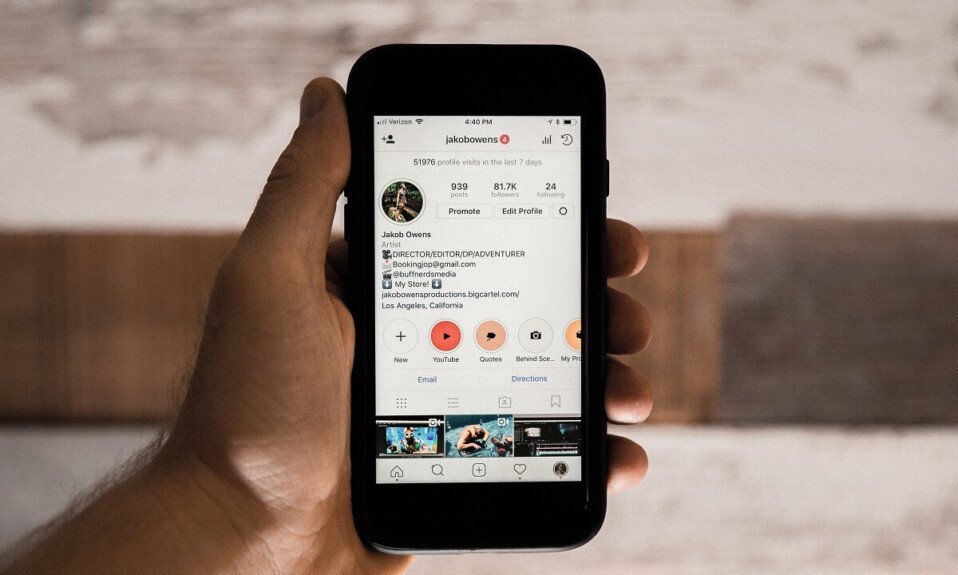
Instagram nous a fait changer nos vies dans la poursuite de la perfection. Cette application de médias sociaux a défini la base de la connectivité et du partage d'images(connectivity and picture sharing) . Et parce que l'application est si populaire, il ne serait pas faux de dire que la plupart des parties de notre vie tournent autour d' Instagram .
Passons maintenant à l'essentiel. Avez-vous déjà rencontré une situation où vous êtes tombé amoureux d'une légende? Ou peut-être que quelqu'un a collé sans le savoir un lien que vous vouliez vérifier (sans savoir qu'Instagram(Instagram) a une politique de non-lien). Quoi qu'il en soit, nous avons la solution à tous ces problèmes !
Beaucoup de gens méprisent cet attribut d' Instagram , et à juste titre. Mais maintenant, vous pouvez respirer facilement car nous avons des solutions rapides et faciles pour copier les légendes, les commentaires et la biographie d' Instagram ! Alors qu'est-ce que tu attends? Faites défiler(Scroll) et obtenez, prêt, lisez!

Comment copier les légendes(Instagram Captions) , les commentaires(Comments) et la biographie d' Instagram(Bio)
Raisons de copier les légendes(Copy Instagram Captions) , les commentaires(Comments) et la biographie d' Instagram(Bio)
1. Parfois, vous souhaiterez peut-être copier une légende ou un commentaire dans une police différente. Dans une telle situation, il est toujours facile de copier du texte plutôt que de chercher le générateur de texte(text generator) qui génère de telles polices.
2. Vous pourriez trouver de longs commentaires difficiles à reproduire. Par conséquent(Therefore) , la copie devient une alternative plus simple.
3. Si l'application évolue, les gens aussi. De nos jours, les utilisateurs sont devenus plus créatifs dans la façon dont ils modifient leur bios. Puisqu'une biographie est la première impression que vous avez de quelqu'un, elle devrait être bonne ! Par conséquent, une application qui vous permet de copier une biographie intéressante est très pratique !
Maintenant que vous avez suffisamment de raisons de copier une légende(Instagram caption) , un commentaire ou une biographie Instagram, examinons quelques méthodes :
Méthode 1 : demander l'aide d'un navigateur
L'utilisation d'un navigateur sur votre smartphone est l'une des méthodes les plus simples pour copier des légendes, des commentaires et des biographies. Vous n'avez pas besoin d'être spécifique à un navigateur.
1. Ouvrez la publication(Open the post) dont vous souhaitez copier la légende ou le commentaire .(caption or comment)
2. Sur le côté droit de l'écran, vous verrez trois points(three dots) . Tapez sur ces points, et dans le menu, sélectionnez ' Copier le lien(Copy link) '.

3. Ouvrez maintenant votre navigateur et collez ce lien(paste this link) dans la barre d'adresse.
4. Lorsque vous entrez, le même message s'ouvrira dans votre navigateur.

5. Vous pouvez maintenant sélectionner le texte(select the text) de la légende, le copier et le coller(copy and paste) où vous voulez !

Aussi simple que cette technique puisse paraître, elle ne vous permettra toujours pas de copier le contenu des commentaires. Par conséquent(Therefore) , recherchez plus de méthodes dans cet article !
Méthode 2 : utilisez(Use) le mode bureau sur votre navigateur
Une autre alternative à l'utilisation d'un navigateur consiste à entrer dans un mode spécial qui vous permet d'accéder à la version de bureau de n'importe quel site Web. Que(May) ce soit Safari ou Chrome, en sélectionnant le mode bureau(desktop mode) dans les paramètres, vous pourrez accéder à la version de bureau de littéralement n'importe quel site Web.
1. Ouvrez le message(Open the post) dont vous souhaitez copier le texte.
2. Maintenant, copiez son lien(copy its link) et collez-le(paste it) sur votre navigateur.

3. Dans les paramètres(Settings) de votre navigateur en haut à droite(right-hand side) , cochez la case(check box) qui dit " Site de bureau(Desktop Site) ".

4. Une fois cette option activée, votre site Web s'ouvrira comme s'il était ouvert sur un ordinateur portable.

5. Après cela, vous pouvez copier la légende(copy the caption) du commentaire en appuyant longuement. Maintenant, vous pouvez le coller où vous le souhaitez !

La meilleure chose à propos de cette méthode est qu'elle fonctionne également pour les tablettes !
Lisez aussi :(Also Read:) Comment utiliser le copier-coller(copy and paste) sur Android
Méthode 3 : Utiliser un PC
Si vous souhaitez que votre travail soit fait rapidement, vous pouvez utiliser le lien de l' image et le coller(image and paste) sur le navigateur de votre PC. Cela ne nécessite aucune modification supplémentaire des paramètres. Les étapes sont les suivantes:
1. Ouvrez le message(Open the post) dont vous souhaitez copier le texte sur votre navigateur de bureau(desktop browser) . Vous pouvez le faire en ouvrant le site officiel d' Instagram .
2. Maintenant, vous pouvez utiliser votre trackpad ou votre souris pour sélectionner le texte(select the text) .
3. Une fois votre texte copié dans le presse-papiers. Vous pouvez le coller(paste it) où vous voulez !
Méthode 4 : Utiliser une application tierce
Nous entendons par là une application spécifique utilisée uniquement pour copier du contenu sur Internet. L'une de ces applications est 'Universal Copy', et les utilisateurs d' Android peuvent la télécharger gratuitement sur le Play Store !
1. Accédez au Google Play Store et téléchargez Universal Copy .

2. Une fois téléchargé, vous devrez lui accorder des autorisations spéciales à partir des paramètres de votre téléphone.(you will have to give it special permissions from your phone settings.)

3. Maintenant, vous pouvez accéder au message dont vous souhaitez copier le texte.
4. Ensuite, depuis la barre de notification(notification bar) , sélectionnez ' Mode copie universelle(Universal Copy mode) '.

5. Maintenant, le mode copie(copying mode) est activé. Vous pouvez sélectionner la légende, le commentaire ou la biographie de votre choix et appuyer sur «(choice and press ‘) Copier(Copy) » dans le coin droit de votre écran !

Lisez également :(Also Read:) Comment copier une image dans le presse-papiers(Clipboard) sur Android
Méthode 5 : Utiliser une application OCR
Une application OCR(OCR app) permet de convertir une image en un formulaire semblable à un document à partir duquel on peut facilement copier le contenu. Une application de premier ordre qui rend cela possible est Google Photos .
1. Téléchargez et installez Google Photos depuis le Google Play Store .
2. Ensuite, prenez une capture d'écran du texte de l'image(image text) que vous souhaitez copier.

3. Ouvrez cette capture d'écran sur Google Photos et appuyez sur le bouton Google Lens .

4. Maintenant, Google mettra en surbrillance tout le texte(Google will highlight all the text) présent sur la photo, que vous pouvez maintenant copier(copy) .

5. Une fois copié, vous pouvez le coller(paste it) où vous le souhaitez !
Méthode 6 : Utilisez l'option "Modifier" d'Instagram
Et si vous voulez copier vos sous-titres ? Cela peut sembler une idée très étrange, mais faites-nous confiance et essayez-la :
1. Ouvrez le message(Open the post) dont vous souhaitez copier la légende.
2. Appuyez ensuite sur les trois points(three dots) sur le côté droit de votre écran.
3. Dans le menu, sélectionnez Modifier(Edit) .

4. Maintenant, vous pouvez facilement copier votre légende(copy your caption) à partir de la zone de texte d'édition !

Méthode 7 : Utiliser l'outil Grattoir
C'est pratique lorsque vous voulez copier un tas de commentaires en même temps. Obtenez-le sur votre navigateur de bureau(desktop browser) et suivez les étapes suivantes :
1. Téléchargez Scraper et épinglez-le sur la liste des extensions de votre navigateur( pin it on your browser’s extension) .
2. Allez maintenant à la publication dont vous souhaitez copier les commentaires. Appuyez ensuite sur l' icône plus(plus icon) pour afficher tous les commentaires.
3. Sélectionnez un commentaire et appuyez sur ' Scrap '.
4. Maintenant, all the comments on this image will be copied to your clipboard!
Méthode 8 : Utilisez "Exporter les commentaires"
Cette méthode fonctionnera très bien si vous recherchez des réponses à un sondage ou si vous organisez un cadeau.
1. Ouvrez la publication( Open the post) dont vous souhaitez copier les commentaires. Copiez maintenant son lien(copy its link) .
2. Ouvrez maintenant Exporter les commentaires(Export Comments) .
3. Dans l'espace avant ' Media Link ', collez le lien de la publication Instagram(Instagram post) .
4. Sélectionnez la plage(Select the range) de formats et l'heure. Maintenant, appuyez enfin sur ' Exporter(Export) '.
5. Vous pouvez ensuite télécharger le fichier Excel(Excel file) avec tous les commentaires !
Conseillé:(Recommended:)
- Comment vérifier si quelqu'un(Someone Blocked) vous a bloqué sur Instagram
- 9 façons(Ways) de réparer les messages directs Instagram(Fix Instagram Direct Messages) ne fonctionnent pas
- 6 façons(Ways) de se débarrasser(Rid) des publicités(Ads) sur votre téléphone Android(Android Phone)
- Comment déplacer des fichiers d'un Google Drive à un autre
Nous espérons que ce guide vous a été utile et que vous avez pu copier les légendes, les commentaires et la biographie d'Instagram(copy Instagram captions, comments, and bio) . Si vous avez encore des questions concernant cet article, n'hésitez pas à les poser dans la section des commentaires.
Related posts
Comment 08451444 (2021)
Comment réparer Instagram ne sera pas Let Me Post Error
9 Ways à Fix Instagram Direct Messages ne fonctionne pas (DMs ne fonctionne pas)
Fix Instagram Story pas Working Error
Comment Fix Instagram Music ne fonctionne pas
Comment améliorer GPS Accuracy sur Android
Comment Fix Slow Charging sur Android (6 Easy Solutions)
Comment faux GPS Location sur Android
Fix Instagram 'pas Posted Yet. Essayez à nouveau 'erreur sur Android
Comment activer le Blue Light Filter sur Android
Comment Fix Instagram Wo n't Let Me Log En
Comment voir la dernière vue sur Instagram
Comment autoriser Camera Access sur Snapchat
Comment Fix Je ne peux pas aimer Photos sur Instagram
Comment empêcher les gens de vous ajouter à Instagram Group
Comment trouver quelqu'un sur Instagram par numéro de téléphone
3 Ways Pour mettre à jour Google Play Store [Force Update]
Comment 08413556 (2021)
Comment réagir aux messages Instagram avec des emojis personnalisés
Comment lire les messages Instagram sans être vu
